Z punktu widzenia funkcjonalności, Menu Start w Windows 10 nie oferuje nic nowego
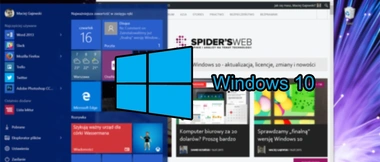
Najbardziej eksponowaną nowością w Windows 10 nie są uniwersalne aplikacje, a wielki powrót Menu Start. Ma ono sporo zalet nad poprzednią jego wersją, choć po głębszej analizie okazuje się, że nie oferuje praktycznie żadnych, z punktu widzenia wydajności pracy, usprawnień. To dlaczego jest właściwie lepsze?
Brak Menu Start był jednym z największych problemów Windows 8. Użytkownicy Windows byli przyzwyczajeni do tego rozwiązania nie tylko od lat, ale i od dekad. Co więcej, nawet systemy operacyjne konkurencji niejednokrotnie oferowały coś bardzo podobnego. Po pierwsze: bo to dobre rozwiązanie. Po drugie: bo znajome i zrozumiałe dla wszystkich.
Ekran startowy Windows 8 był znacznie bardziej funkcjonalny od Menu Start. Ale obsługiwany był w zupełnie inny sposób, a więc tracił atut bycia znajomym i zrozumiałym. Na dodatek pojawił się zarzut, że owo menu zajmuje zbyt wiele miejsca na ekranie. Nie jestem pewien, czy to zasadna skarga: ekran startowy oferował więcej miejsca na umieszczanie informacji czy funkcji, a nie widzę scenariusza użytkowania, w którym przy wywoływaniu Menu Start potrzebny był podgląd na aplikacje w tle. Nie zamierzam jednak dyskutować z bardzo istotną zasadą „nasz klient, nasz pan”.
W Windows 10 nie wraca Menu Start. Nie jest też dostępny ekran startowy w formie znanej z Windows 8 (choć jest coś bardzo podobnego, co szerzej omówimy za chwilę). Zamiast tego Microsoft stworzył całkiem zgrabną hybrydę. Zmiany jednak są przede wszystkim wizualne, dotyczą skarg użytkowników na Windows 8, a większość zadań, jeżeli nie wszystkie, wymaga identycznej ilości czynności do wykonania przez użytkownika.
Tryb klasyczny i tabletowy
Windows 10 działa w dwóch trybach interfejsu. Te zmieniają się automatycznie lub można przejść na sterowanie ręczne. Jeżeli Windows 10 uruchomiony jest na klasycznym komputerze bądź hybrydzie z klawiaturą, wyświetlany jest Pulpit i aplikacje w oknach. Jeżeli zaś odłączymy klawiaturę lub uruchomimy system na tablecie, uruchamiany jest tryb tabletowy. Możemy też sami włączać oba tryby w innych scenariuszach użytkowania, choć nie ma to większego sensu. Do obu trybów dopasowuje się również i Menu Start. Jak działa w klasycznym?
[gallery link="file" columns="2" ids="399939,399938"]
Menu Start w Windows 10 z grubsza opiera się na… ekranie startowym z Windows 8.x. Różni się właściwie tylko tym, że nie wyświetla się pełnoekranowo (choć można taki tryb włączyć), a na wycinku ekranu, którego rozmiar możemy regulować tak samo, jak rozmiar okna. Podobnie jak w Windows 8.x, możemy do tego menu przypinać kafelki z grami i aplikacjami, dzielić je na grupy i manipulować ich rozmieszczeniem i rozmiarem. Nowością jest lewa kolumna, która nawiązuje do rozwiązań znanych z Windows 7.
Ową kolumnę możemy wykorzystać, opcjonalnie, do wyświetlania najczęściej używanych aplikacji, ostatnio dodanych a także do folderów osobistych, takich jak Muzyka, Wideo czy Dokumenty oraz do ustawień czy eksploratora plików. Wszystkie te elementy obsługują funkcję list szybkiego dostępu (jump lists). Jedynym stałym elementem lewej kolumny jest przycisk konta (ustawienia, blokowanie, logowanie), zasilania oraz dający dostęp do listy wszystkich zainstalowanych aplikacji.

Możemy też włączyć tryb pełnoekranowy Menu Start. Wtedy ma ono identyczną formę do tej, która pojawia się w trybie tabletowym, ale samo menu jest w tym trybie wyświetlane, przy zachowaniu aplikacji w oknach i Pulpitu.
Po odłączeniu klawiatury lub ręcznym wybraniu trybu tabletowego pojawia nam się znajomy z Windows 8.x widok. A więc wyświetlone na całym ekranie przypięte przez nas kafelki. Funkcjonalność Menu Start w tym trybie nie różni się właściwie niczym od tego opisanego powyżej, poza wyświetlaniem menu na pełnym ekranie (niespodzianka!) i koniecznością wywołania lewej kolumny za pomocą „hamburger menu”, a więc przycisku z charakterystycznymi trzema poziomymi kreskami.
W obu trybach wystarczy zacząć wpisywać tekst przy otwartym Menu Start, by rozpocząć wyszukiwanie, zarówno aplikacji i danych, jak i zapytań do sieci Web.
Z tym nowym Menu Start to trochę jak z Przyciskiem Start
Po tym jak z Windows 8 zniknęło Menu Start, pospiesznie w Windows 8.1 dodano Przycisk Start, który był właściwie tylko symbolicznym dodatkiem: ikoną, pokazującą użytkownikom gdzie mają klikać. Z Menu Start w Windows 10 jest w gruncie rzeczy dość podobnie. To oczywiste, że liczba zmian jest znacznie większa niż sam nowy przycisk, ale wszystkie one polegają na poprzekładaniu funkcji w inne miejsca i w innym rozmiarze, czego domagali się użytkownicy.
Czy to źle? Ależ skąd! Menu Start w Windows 10 to bardzo funkcjonalny i dobrze pomyślany element interfejsu systemu. Dobitnie pokazuje jednak, że rozwiązanie w Windows 8.x było dobre. Pamiętacie Windows 7, najchętniej wybierany system operacyjny w całej historii Microsoftu i następca niechlubnej Visty? Entuzjaści pamiętają doskonale, że „Siódemka” nie różniła się aż tak gruntownie od swego poprzednika, by to tłumaczyło tak spolaryzowane oceny.
W przypadku Menu Start z Windows 10 jest podobnie: to przypudrowane dobre rozwiązanie z Windows 8.1, które dla niepoznaki zajmuje nieco mniej miejsca na ekranie. I które również będzie oceniane pozytywnie przez tych użytkowników, którzy nie cierpieli poprzedniej edycji Okienek z uwagi na jej ekran startowy.
Zobacz również: Wszystko co musisz wiedzieć o aktualizacji, licencjach i nowościach w Windows 10







































